
Lorsque les ordinateurs sont utilisés pendant une longue période, divers problèmes surviennent parfois, tels que des virus ou des blocages. À ce stade, nous devons restaurer de force l'ordinateur aux paramètres d'usine. Dans cet article, nous vous apprendrons comment faire fonctionner l'ordinateur. restauration en un clic de win10.

Méthodes et étapes spécifiques :
1. Trouvez d'abord le coin inférieur gauche dans. Système win10 Cliquez sur "Démarrer" dans le coin, cliquez sur "Paramètres" indiqué par la flèche rouge pour accéder à l'interface des paramètres, qui peut également être saisie dans le coin inférieur droit.
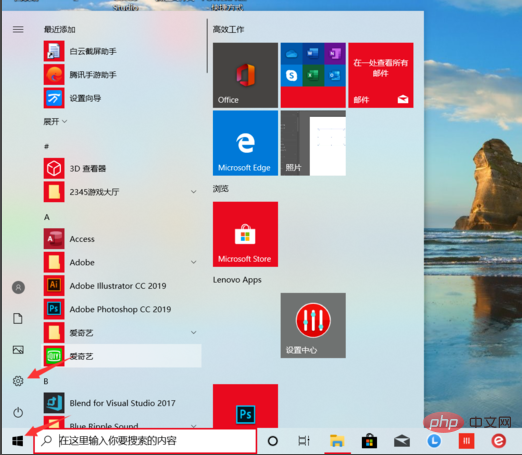
2. Recherchez « Mise à jour et sécurité » en bas de « Paramètres Windows », interface de mise à jour, de récupération et de sauvegarde de Windows.
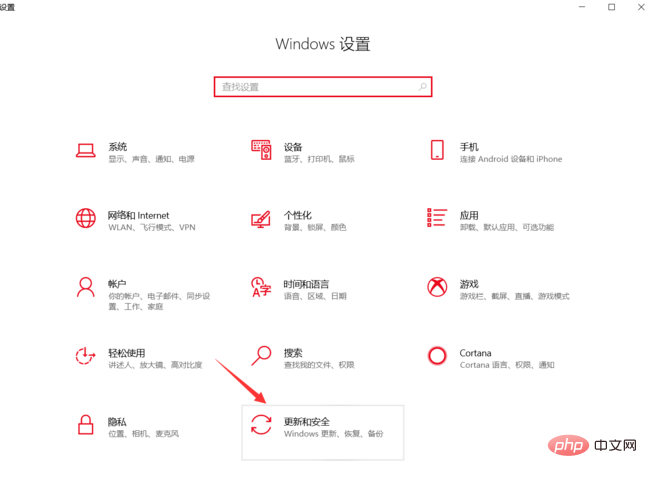
3. Recherchez "Récupération - Réinitialiser ce PC" sur cette interface Lors de la réinitialisation, vous pouvez choisir de conserver ou de supprimer les fichiers personnels, puis de réinstaller Windows.
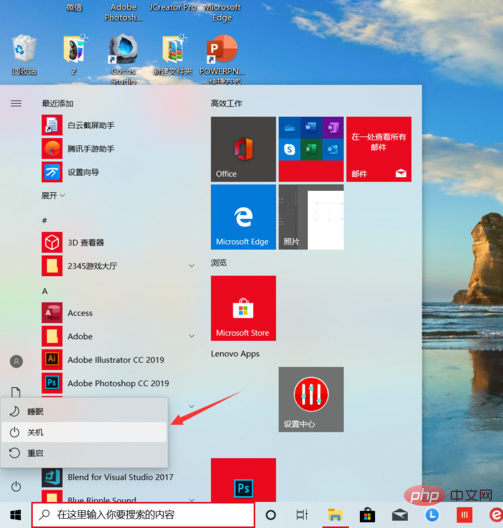
4. Une autre méthode consiste à appuyer sur le bouton d'alimentation lorsque l'ordinateur est éteint. Lorsque l'interface du logo Microsoft apparaît, appuyez et maintenez le bouton d'alimentation pour forcer l'arrêt. cette étape trois fois. , l'ordinateur entre dans l'interface de réparation automatique, attendez que la réparation automatique soit terminée, cliquez sur "Réinitialiser ce PC" dans l'interface contextuelle, cliquez sur le bouton "Réinitialiser", l'ordinateur redémarrera et se réinitialisera automatiquement. cet ordinateur.
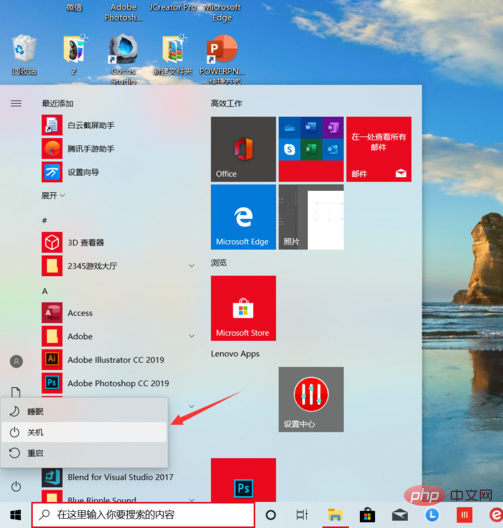
Résumé
1. Démarrer - Paramètres
2. Mise à jour et sécurité
3. Récupération - Réinitialiser cet ordinateur
Pour plus de connaissances connexes, veuillez faire attention au Site Web PHP chinois ! !
Ce qui précède est le contenu détaillé de. pour plus d'informations, suivez d'autres articles connexes sur le site Web de PHP en chinois!
 Le commutateur Bluetooth Win10 est manquant
Le commutateur Bluetooth Win10 est manquant
 Pourquoi toutes les icônes dans le coin inférieur droit de Win10 apparaissent-elles ?
Pourquoi toutes les icônes dans le coin inférieur droit de Win10 apparaissent-elles ?
 La différence entre le sommeil et l'hibernation Win10
La différence entre le sommeil et l'hibernation Win10
 Win10 suspend les mises à jour
Win10 suspend les mises à jour
 Que faire si le commutateur Bluetooth est manquant dans Windows 10
Que faire si le commutateur Bluetooth est manquant dans Windows 10
 win10 se connecte à une imprimante partagée
win10 se connecte à une imprimante partagée
 Nettoyer les fichiers indésirables dans Win10
Nettoyer les fichiers indésirables dans Win10
 Comment partager une imprimante dans Win10
Comment partager une imprimante dans Win10